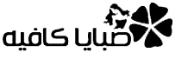كيفية تشفير مستند Word عن طريق قفله بكلمة مرور
تعملها إزاى؟.. كيفية تشفير مستند Word عن طريق قفله بكلمة مرور
Word
قد تضطر إلى استخدام الـ Word لإنشاء مستندات، وتحتاج إلى الحفاظ على الخصوصية من مستندات محمية قانونًا، وفى هذا الشأن تقدم مايكروسوفت إحدى الطرق التي يمكنك من خلالها حماية ملفاتك وحماية نفسك من خلالها حماية ملفاتك وحماية نفسك، وهي تشفير أي مستندات Word تحتوي على معلومات مميزة، حيث تعمل ميزة التشفير على جعل المستند يفتح من خلال إدخال كلمة مرور.
وفقا لما ذكره موقع "business insider"، يعد تشفير مستندات Word الخاصة بك أمر سهل جدا على كل من أجهزة الكمبيوتر الشخصية وأجهزة كمبيوتر Mac.
كيفية تشفير مستند Word على جهاز كمبيوتر يعمل بنظام Windows
1. افتح المستند الذي ترغب في تشفيره في Word على جهاز الكمبيوتر الخاص بك.
2. حدد "ملف" في الزاوية العلوية اليسرى، ثم "معلومات".
3. اضغط على "حماية المستند"، ومن القائمة المنسدلة حدد "تشفير بكلمة مرور".
4. ادخل كلمة مرور واضغط على "موافق"، ولا توجد متطلبات، لذلك يمكن أن تكون كلمة المرور هي ما تريد، ولكن لاحظ فقط أنه إذا نسيت كلمة المرور، فلا توجد طريقة لاستعادتها، فتأكد من كتابة كلمة المرور في مكان ما، وإلا فإنك تخاطر بفقدان عملك.
5. قم بتأكيد كلمة المرور الخاصة بك عن طريق إدخالها مرة أخرى، وحدد "موافق" لإنهائها، ثم قم بحفظ المستند.
سيُطلب منك إدخال كلمة المرور في المرة التالية التي تفتح فيها المستند، وسيتعين على أي شخص ترسله إليه إدخال كلمة المرور أيضًا.
كيفية تشفير مستند Word على جهاز Mac
1. افتح المستند الذي تريد تشفيره في Microsoft Word for Mac.
2. حدد شريط أدوات "مراجعة" من القائمة العلوية، وحدد "حماية"، ثم "حماية المستند".
3. ادخل كلمة مرور من اختيارك، وأكد كلمة المرور، ثم اضغط فوق "موافق"، ولا توجد أي قيود على ماهية كلمة المرور الخاصة بك، ولكن تأكد من تذكرها، حيث لا توجد طريقة لاستعادة كلمة المرور إذا نسيتها.
4. احفظ المستند.
سيتعين على أي شخص يحاول فتح المستند في المستقبل، بما فيهم أنت، إدخال كلمة المرور لرؤيتها